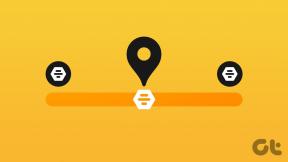12 labākie veidi, kā uzlabot atrašanās vietas precizitāti, uznirstošais logs operētājsistēmā Android
Miscellanea / / November 29, 2021
Navigācijas lietotnes ir izdevība ceļotājiem. Tas parāda jums ceļu uz priekšu, lai kur tu atrastos. Dažus lietotājus vairākas dienas nomoka uznirstošais logs “Uzlabot atrašanās vietas precizitāti?”. Un pieskaršanās pogai Piekrītu šajā situācijā nepalīdz.

Tas apgrūtina GPS funkcijas izmantošanu, kā arī var būt kaitinoši. Cik reizes jums ir jādod viena un tā pati atļauja? Apskatīsim, kā mēs varam ātri novērst šo Android uznirstošo kļūdu.
1. Izslēdziet un atkal ieslēdziet GPS un mobilos datus
Šis triks dažkārt var darboties kā šarms. Atveriet paziņojumu centru, lai atrastu mobilo datu un GPS pārslēgšanas pogas. Pieskarieties vienreiz abiem, lai to izslēgtu, un pagaidiet dažas sekundes, pirms to atkal ieslēdzat.
2. Atjauniniet Android OS
Atveriet Iestatījumi un pieskarieties Par tālruni un pēc tam Sistēmas atjaunināšana.


Tur vajadzētu redzēt visus jaunus atjauninājumus. Lietas var atšķirties atkarībā no jūsu OEM un lietotāja interfeisa.

Tas ir diezgan standarta solis GT. Kad atjaunināšana ir pabeigta, restartējiet tālruni un vēlreiz pārbaudiet, vai joprojām tiek rādīts uznirstošais logs Uzlabot atrašanās vietas precizitāti.
3. Lietotņu konflikts
Ir pilnīgi pareizi instalēt un izmantot vairāk nekā vienu navigācijas lietotne piemēram, Google Maps, Waze un tā tālāk. Dažreiz tie var izraisīt konfliktus, kā rezultātā rodas kļūdas, piemēram, jūs saskaraties. Pārbaudiet, vai visu navigācijas programmu atinstalēšana, izņemot vienu, palīdz.
4. Signālu un šūnu tornis
Vai viedtālrunī saņemat pienācīgu signālu? Navigācijas programmu izmantošanai ir nepieciešams arī spēcīgs signāls. Lejupielādējiet lietotni OpenSignal. Varat pārbaudīt tīkla pārklājumu vairākiem telekomunikāciju operatoriem visā pasaulē. Izmantojot šo kartē attēloto informāciju, varat pārbaudīt, kur atrodas tuvākais mobilo sakaru tornis, vai saņemat pietiekami daudz signāla, savienojuma kvalitāti un daudz ko citu. Varat arī pārbaudīt joslas platuma ātrumu un latentumu gan mobilajām ierīcēm, gan Wi-Fi.


Vēl viena noderīga lietotne ir Coverage, kas izveidos personisku karti ar visiem punktiem, kuros saņēmāt labus un sliktus signālus. Tas ir noderīgi, ja jūs steidzaties un vēlaties uzzināt tuvāko rajonu vai vietu, kur varat braukt, lai iegūtu labāku signālu.
Lejupielādēt OpenSignal
Lejupielādēt pārklājumu
Arī Guiding Tech
5. GPS precizitātes iestatījumi
Pēc noklusējuma GPS ir iestatīts akumulatora taupīšanas režīmā. Šis iestatījums sniedz jums labāko no abām pasaulēm, tomēr var rasties ar GPS saistītas problēmas, piemēram, uznirstošais logs Uzlabot atrašanās vietas precizitāti. Atveriet paziņojumu centru un turiet nospiestu GPS ikonu, lai atvērtu GPS iestatījumus.


Šeit atlasiet Augstas precizitātes režīmu, lai uzlabotu atrašanās vietas noteikšanu un atbrīvotos no šī kaitinošā uznirstošā loga. Dažiem lietotājiem jau bija iestatīta opcija Augsta precizitāte, un viņi atrada atvieglojumu, iestatot to režīmā Tikai ierīce. Īsāk sakot, izmēģiniet visas trīs iespējas un pārbaudiet, vai kāds palīdz. Daudz kas ir atkarīgs arī no viedtālruņa markas un modeļa.
6. Izslēdziet atrašanās vietu vēsturi
Google Maps izseko katru jūsu kustību un pat nosūta ikmēneša ziņojumu pa e-pastu ar jūsu atrašanās vietu vēsturi. Jūs varat vai neizmantojat šo funkciju, taču varbūt ir laba ideja to izslēgt. Gan par šo kļūdu, gan par privātumu. Atgriezieties GPS ekrānā, kā to darījāt iepriekš 4. punktā, un pieskarieties opcijai Google atrašanās vietu vēsture.


Nākamajā ekrānā izslēdziet opciju Atrašanās vietu vēsture. Pārbaudiet, vai uznirstošais logs atgriežas. Varat arī to izslēgt savā kontā visā kontā Google mans konts lappuse.
7. Lietotņu atļaujas
Navigācijas lietotnes nav vienīgās lietotnes, kas vēlas piekļūt jūsu atrašanās vietas datiem. Ir arī citas lietotnes, piemēram, pārtikas, fitnesa, iepirkšanās un dažas sliktas lietotnes, kas arī izmanto jūsu atrašanās vietas dati. Atveriet sadaļu Iestatījumi un sadaļā Lietotnes dodieties uz Atļaujas.


Šeit pieskarieties Atrašanās vieta, lai redzētu, kurām lietotnēm ir piekļuve. Manā gadījumā šis skaitlis ir 56, tāpēc es šovakar kādu laiku pavadīšu, lai pārbaudītu visas lietotņu atļaujas un veiktu mājas uzkopšanu. Varbūt arī tev vajadzētu kaut ko darīt.


8. Notīriet kartes lietotnes kešatmiņas datus
Atveriet sadaļu Iestatījumi un pieskarieties vienumam Programmas un Pārvaldīt programmas.


Meklējiet un atveriet Google Maps un ekrāna apakšā atlasiet Notīrīt datus.


Atlasiet Notīrīt visus datus un Notīrīt kešatmiņu, lai atbrīvotos no, iespējams, bojātiem datiem.

Atkārtojiet to pašu procesu ar jebkuru citu karti vai navigācijas programmu, kuru izmantojat.
Arī Guiding Tech
9. Google Play pakalpojumi
Vairākas lietotnes ir atkarīgas no Google Play pakalpojumiem, lai tās darbotos jūsu Android viedtālrunī. Atkārtojiet iepriekš minētās darbības un šoreiz notīriet Google Play pakalpojumu kešatmiņu un datus.

Tagad pieskarieties pie Piespiedu apstāšanās un pēc apmēram 10 minūtēm restartējiet tālruni. Tagad ieslēdziet GPS, un jūs redzēsit vairākus uznirstošos logus no dažādām lietotnēm, kas prasa piekļuvi atrašanās vietai. Pieskarieties jebkuram uznirstošajam logam, lai atjauninātu Play pakalpojumu lietotni un iespējotu to. Starp visiem uznirstošajiem logiem redzēsit arī uznirstošo logu Uzlabot atrašanās vietas precizitāti. Noteikti pieskarieties opcijai Piekrītu.
Piezīme: Ja nevarat apturēt Play pakalpojumus vai opcija ir pelēkā krāsā, atspējojiet funkciju Atrast manu tālruni vai jebkuru citu pazaudētas ierīces funkciju/lietotni, kuru, iespējams, izmantojat.
10. Atinstalējiet lietotni
Ja veco datu dzēšana nepalīdz, atkārtoti instalējiet navigācijas lietotni no Play veikala. Iemesls, kāpēc es iesaku atinstalēt lietotni pēc kešatmiņas datu notīrīšanas, ir tas, ka tiek veikta tīra instalēšana. Pretējā gadījumā pēc atkārtotas instalēšanas lietotne atkārtoti izmantos vecos datus jūsu viedtālrunī.
11. Izmēģiniet citu kartes lietotni
Kad atinstalējat kartes lietotni, tas ir arī piemērots brīdis izmēģiniet citu lietotni. Lai gan es saprotu, kāpēc tik daudzi no mums mīl un izmanto Google Maps, ir vairākas alternatīvas, no kurām dažas ir diezgan stabilas. Tas var palīdzēt atbrīvoties no tālruņa uznirstošā loga Uzlabot atrašanās vietas precizitāti.
12. Rūpnīcas režīma iestatīšana
Ja esat to izdarījis līdz šim, jums nav izvēles. Veiciet dublējumkopiju un vēlreiz pārbaudiet to, pirms turpināt darbu ar atiestatīšanas opcija. Tas ir vai nu jūs pārtraucat lietot GPS savā tālrunī.
Parādi man ceļu
Uznirstošie logi ir kaitinoši, it īpaši, ja grasāties kaut kam pieskarties, un uznirstošais logs vienkārši atklāj sevi. Un galu galā jūs pieskarsities nepareizajai pogai. Tas ir sliktāk. Es ceru, ka viena vai vairākas no šīm darbībām palīdz. Ja esat atradis citu veidu, kā atrisināt šo kļūdu, informējiet mūs tālāk sniegtajos komentāros. Tas varētu palīdzēt mūsu lasītājiem.
Nākamais: Vai savā tālrunī izmantojat Google Maps? Noklikšķiniet uz tālāk esošās saites, lai uzzinātu vairāk par 22 Google Maps trikiem, kas nav tik populāri, taču vienlīdz pārsteidzoši.